Et simpelt eksempel vil gøre behovet for en cache-server meget klarere. Lad os sige, at du ejer en engelsk ordbog-app. Der er omkring 200.000 ord i din ordboksdatabase. Når en bruger slår et ord op i din app, skal din app søge i databasen og finde ordet, og derefter viser den betydningen og nogle eksempler på sætninger for brugeren. Men 90% eller flere mennesker ser meget almindelige ord op, lad os sige 30.000 ord inden for de samlede 200.000 ord i din database. Så din ordbog-app bruger meget tid på at søge i databasen efter det samme ord. Således øges serverbelastningen og sidetilgangstiden. Hvad hvis du kunne levere de almindeligt slåede 30.000 ord hurtigere og mere effektivt? Nå, hvis du opretter en cache-server og cache de mest opslåede ord, så reduceres 90% af serverbelastningen. Din app svarer også hurtigere end nogensinde. Så du kan gøre mere med mindre. Du har ikke brug for en meget kraftig server, hvis du bruger en cache-server imellem. Ydelsen for din ordbog-app kan øges hurtigt uden at øge omkostningerne.
Nu ved du, hvor vigtige cache-servere virkelig er. Redis er en glimrende cacheløsning. I denne artikel vil jeg vise dig, hvordan du installerer Redis på Ubuntu. Jeg bruger Ubuntu 18.04 LTS til demonstrationen. Men det skal fungere for enhver moderne version af Ubuntu. Lad os komme igang.
Installation af Redis på Ubuntu ved hjælp af Package Manager:
Redis er tilgængelig i Ubuntu's officielle pakkeopbevaring. Så det er virkelig let at installere. Opdater først APT-pakkeopbevaringscachen på din Ubuntu-maskine med følgende kommando:
$ sudo apt opdateringAPT-pakkeopbevaringscachen skal opdateres.
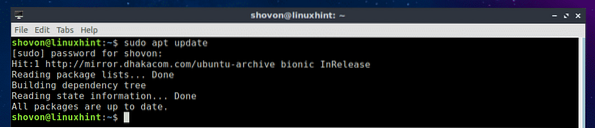
Installer nu Redis med følgende kommando:
$ sudo apt installere redis
Tryk nu y og tryk derefter på
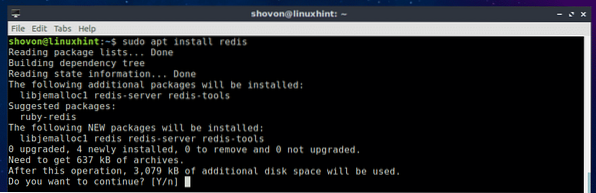
Redis skal installeres.
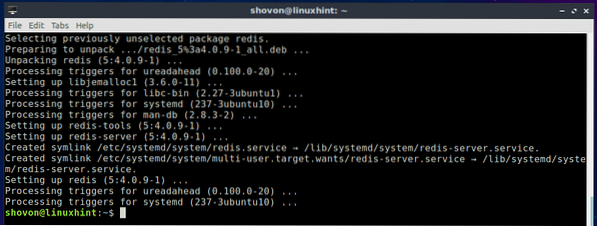
Kontroller nu, om Redis fungerer korrekt med følgende kommando:
$ redis-cli --versionSom du kan se, på min Ubuntu 18.04 LTS-maskine, Redis 4.0.9 er installeret, og den fungerer korrekt.

Start og stop af Redis-tjenesten:
Kør følgende kommando for at kontrollere, om Redis-tjenesten kører:
$ sudo systemctl status redisSom du kan se, kører Redis-tjenesten.
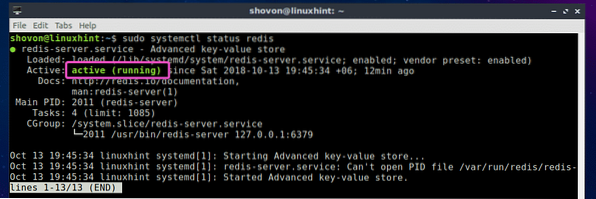
For at stoppe Redis-tjenesten skal du køre følgende kommando:
$ sudo systemctl stop redis
Som du kan se, kører Redis-tjenesten ikke længere.

For at starte Redis-tjenesten skal du køre følgende kommando:
$ sudo systemctl start redis
Som du kan se, kører Redis-tjenesten igen.
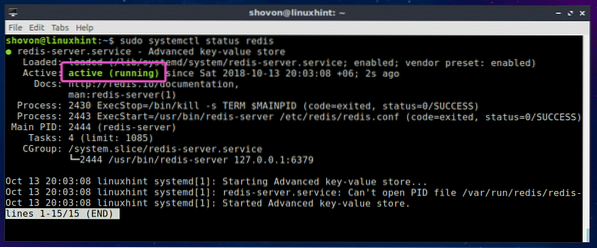
Start af Redis på systemstart:
Hvis du vil have Redis-tjenesten til at starte, når din computer starter, kan du tilføje Redis-tjenesten til systemstart af din Ubuntu-maskine. Føj Redis-tjenesten til systemstart af din Ubuntu-maskine med følgende kommando:
$ sudo systemctl aktiver redis-serverRedis-tjenesten skal føjes til systemstart af din Ubuntu-maskine.

Fjernelse af Redis-tjenesten fra systemstart:
Hvis du har tilføjet Redis-tjenesten til systemstart af din Ubuntu-maskine, og du gerne vil fjerne den fra systemstart nu, skal du køre følgende kommando:
$ sudo systemctl deaktiver redis-serverRedis-tjenesten skal fjernes fra systemstart af din Ubuntu-maskine.

Bygning af Redis fra kilde:
Du kan også opbygge Redis fra kilde på Ubuntu. Det er let, fordi Redis ikke har nogen afhængigheder. Alt hvad du behøver er at have en fungerende GCC-kompilatorværktøjssæt. Du kan nemt installere GCC og alle buildværktøjerne på Ubuntu med følgende kommando:
$ sudo apt install build-essential
Tryk nu y og tryk derefter på
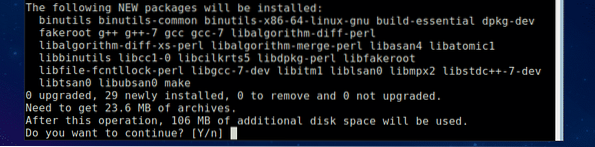
GCC og alle buildværktøjerne skal installeres.
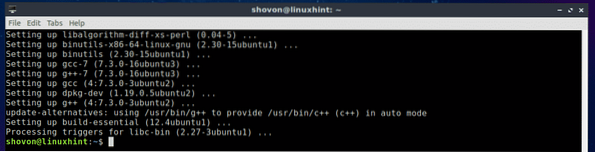
Download nu Redis kildekode fra det officielle websted for Redis på https: // redis.io / download
På dette tidspunkt er den seneste betaversion af Redis 5.0. Lad os kompilere og installere det. Opret først en midlertidig mappe (lad os kalde det redis5) og naviger til den med følgende kommando:
$ mkdir ~ / redis5 && cd ~ / redis5
Download nu Redis 5.0-RC 6 kildekode med følgende kommando:
$ wget https: // github.com / antirez / redis / arkiv / 5.0-rc6.tjære.gz
Redis 5.0 Beta-kildekodearkiv skal downloades.
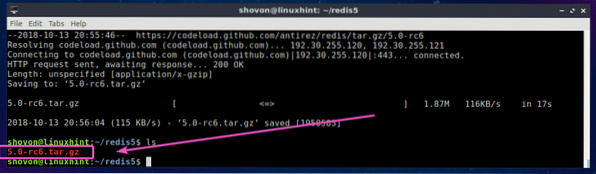
Uddrag nu kildekodearkivfilen med følgende kommando:
$ tjære xvzf 5.0-rc6.tjære.gz
Arkivfilen skal udpakkes.
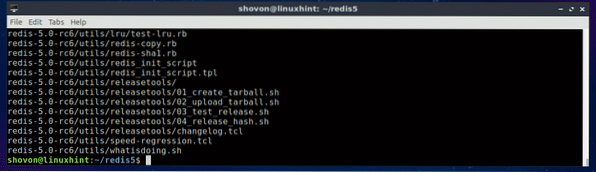
Som du kan se, en ny mappe redis-5.0-rc6 / er oprettet.

Naviger nu til redis-5.0-rc6 / bibliotek med følgende kommando:
$ cd redis-5.0-rc6
Kompiler nu Redis med følgende kommando:
$ mærke
Som du kan se, bliver Redis samlet. Det skal tage et stykke tid.
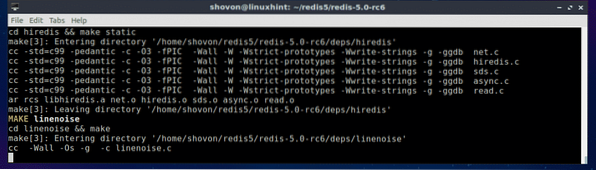
Når kompileringsprocessen er afsluttet, skal du se følgende output:
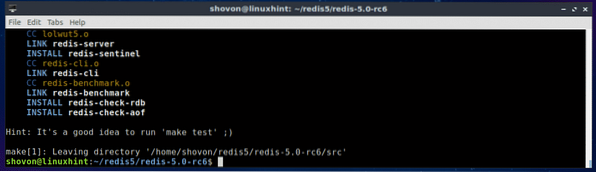
Installer nu Redis med følgende kommando:
$ sudo foretage installation
Redis er installeret.
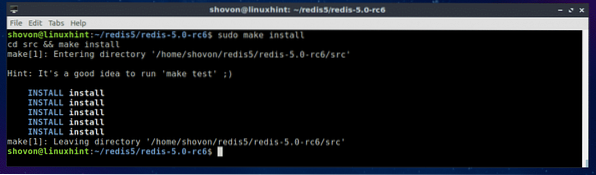
For at kontrollere, hvor Redis-binærfilerne er installeret, skal du køre følgende kommando:
$ hvor er redis-serverSom du kan se, er Redis-binære filer tilgængelige i / usr / local / bin vejviser.

For at kontrollere, om Redis fungerer, skal du køre følgende kommando:
$ redis-cli --versionSom du kan se, Redis 4.9.106 er installeret og fungerer korrekt.

Redis Programmering Languge Support:
Du kan interagere med Redis med mange programmeringssprog som Node.js, PHP, Ruby, Python, C, C ++, Java og mange flere.
For at kontrollere, om Redis har support til dit ønskede programmeringssprog, henvises til Redis officielle hjemmeside på https: // redis.io / klienter
Så det er sådan, du installerer Redis på Ubuntu. Tak, fordi du læste denne artikel.
 Phenquestions
Phenquestions


